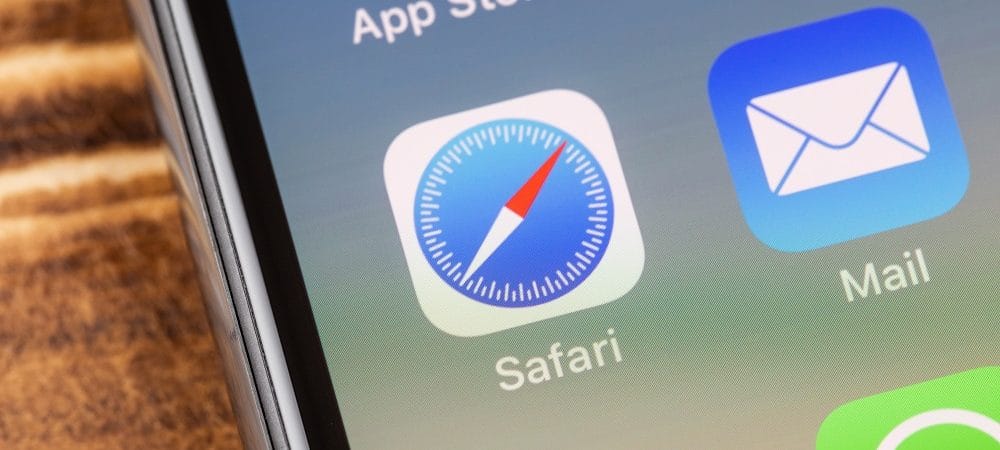Em primeiro lugar, para aprender como apagar o histórico do Safari precisa-se lembrar que esse navegador pertence à Apple. Ou seja, está disponível para Mac OS e para Windows. No geral, pode apresentar falhas, travar e até mesmo demorar no carregamento das páginas.
Sobretudo, esses problemas surgem por conta do extenso armazenamento de dados em cache no Safari. Desse modo, há dificuldade no carregamento de cookies e o acesso aos sites que o usuário deseja acessar. Entretanto, pode-se resolver o problema por meio das configurações do próprio aplicativo.
Portanto, para evitar problemas na sua navegabilidade precisa-se estar atento à quantidade de dados no seu navegador. Comumente, a recomendação é uma limpeza frequente do histórico, seja mensal ou bimestral. Por fim, confira como apagar histórico do safari a seguir.
Como apagar histórico do Safari no iPhone
1) primeiramente, acesse a aba de configurações do Safari nos ajustes do iPhone

2) logo em seguida, role para baixo e apague todo o conteúdo de seus dados e histórico de navegação. Basicamente, basta tocar a opção “Limpar Histórico e Dados dos Sites”
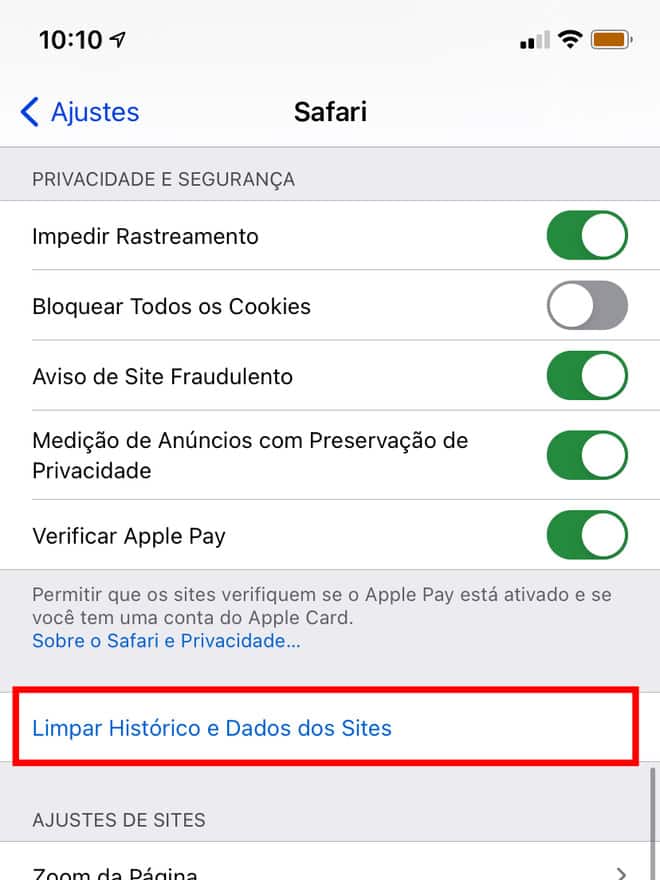
3) posteriormente, uma janela de confirmação aparece na tela para confirmar que você quer remover todo o conteúdo. Portanto, basta selecionar “Limpar tudo” e aguardar o processo
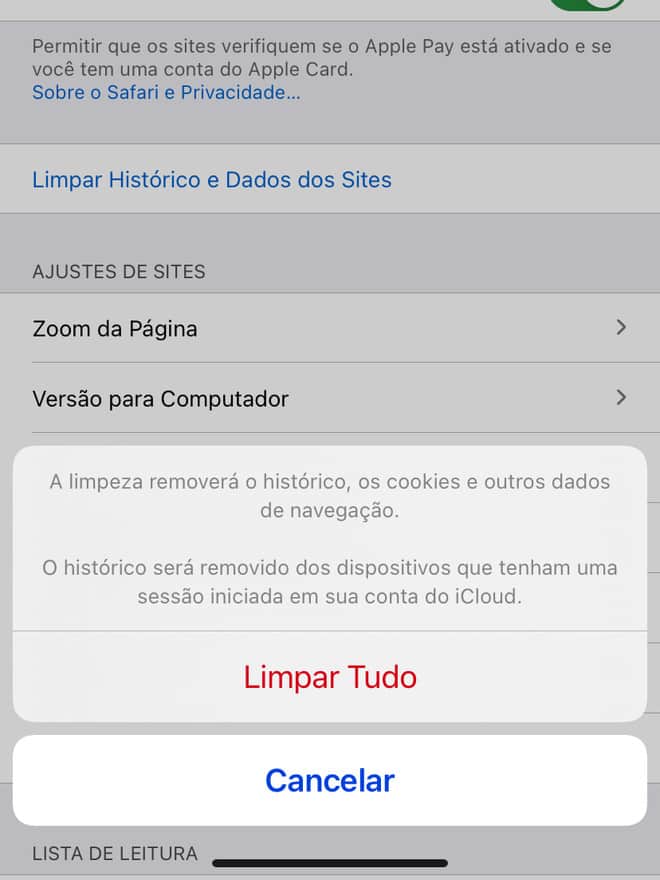
4) entretanto, também é possível limpar e remover de forma individual no histórico do Safari. Desse modo, basta tocar na aba de avançado ao final da tela
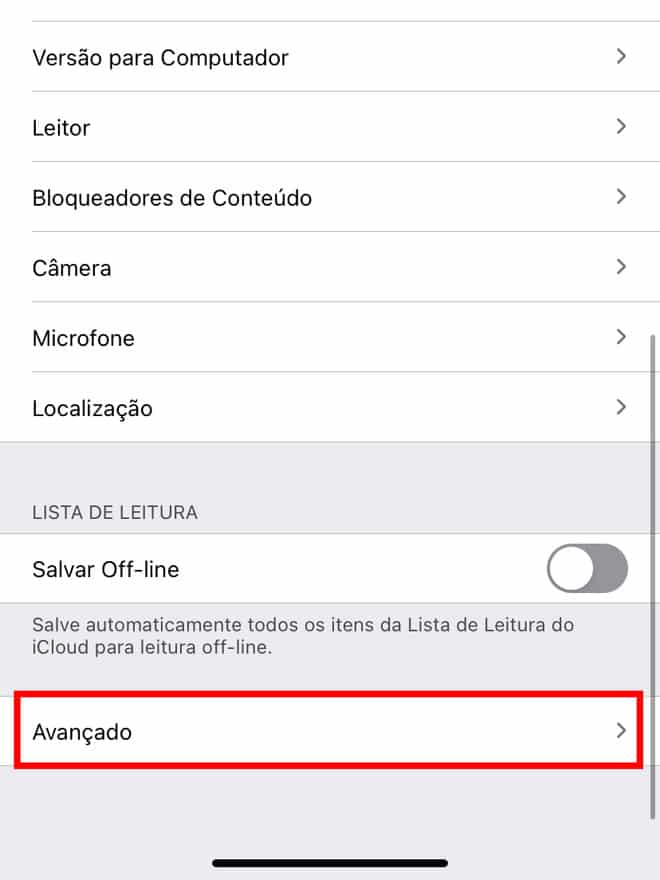
5) ademais, acesse a opção “Dados dos Sites” que aparece no topo da tela
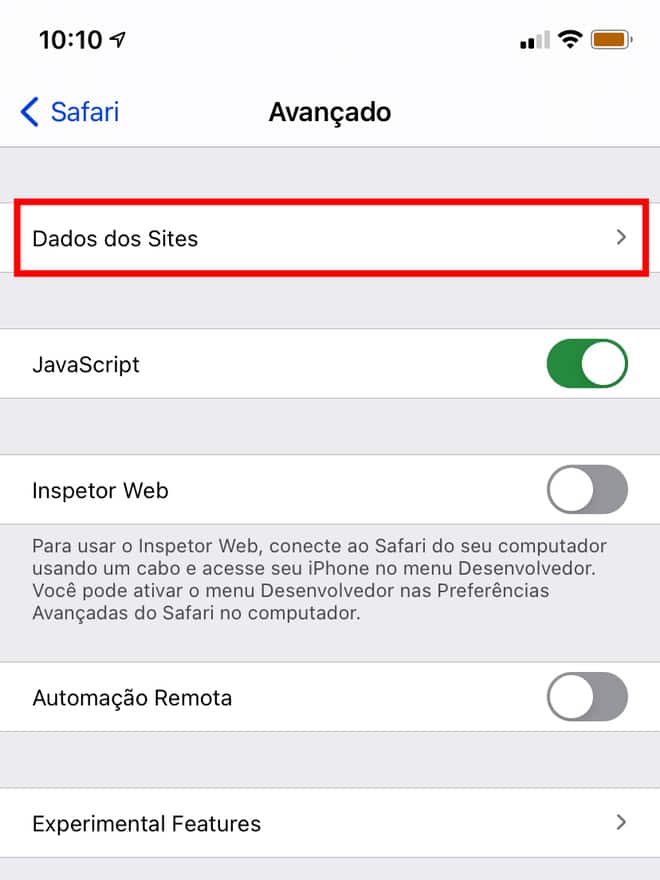
6) por fim, realize o gerenciamento dos dados armazenados e apague individualmente aquilo que deseja a partir do botão editar
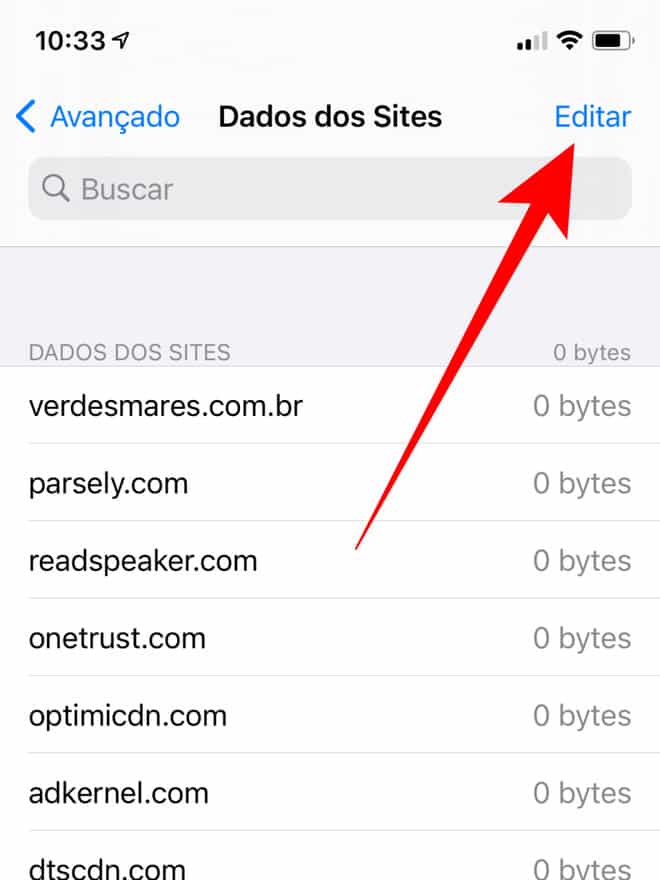
7) mais ainda, clique nos ícones vermelhos ao lado do nome do site para apagá-los individualmente
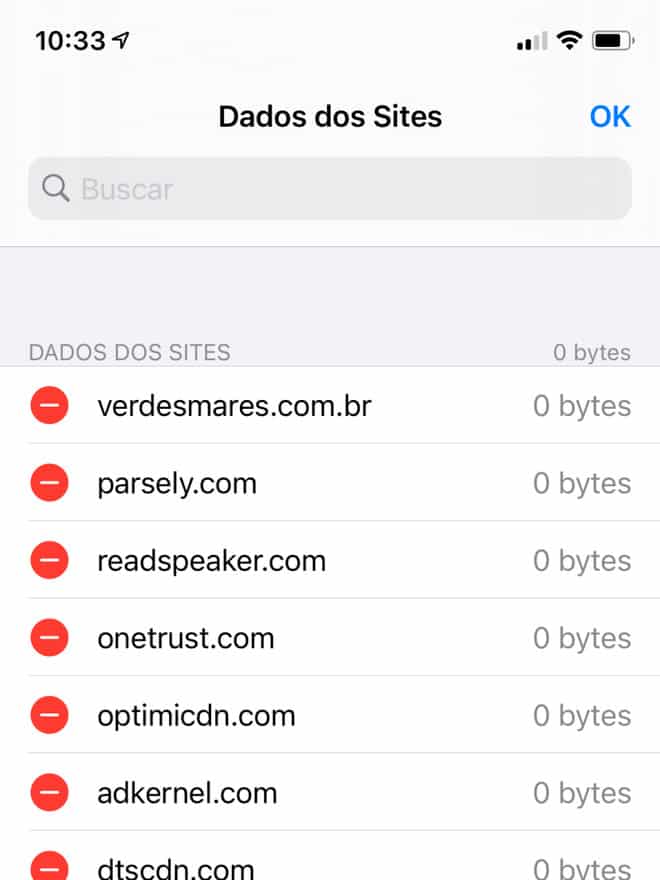
8) por fim, ainda é possível remover todos de uma vez ao selecionar “Remover Todos os Dados” no final da tela
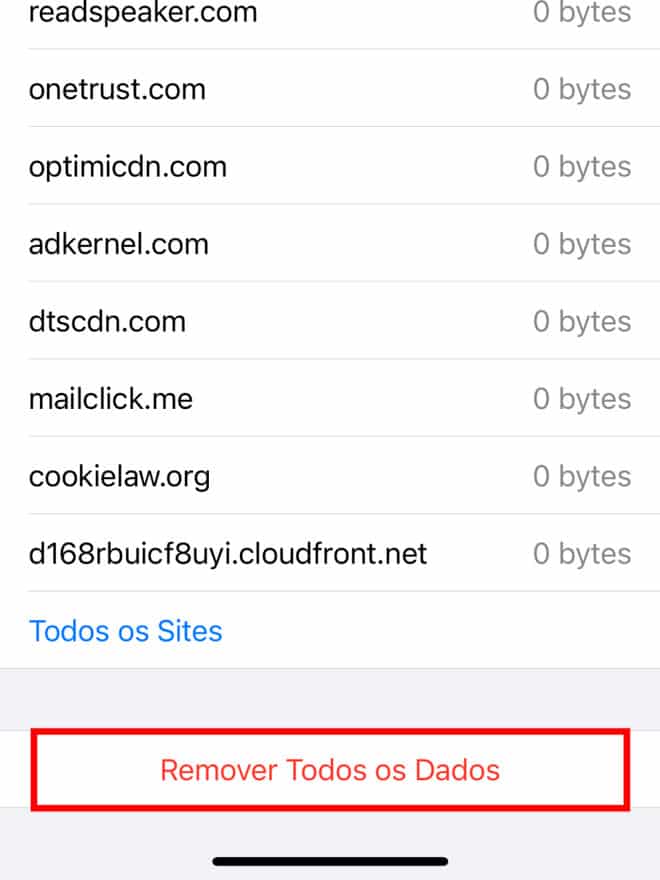
Como apagar histórico do Safari no Mac
1) primeiramente, acesse a barra de menus e clique em “Histórico”
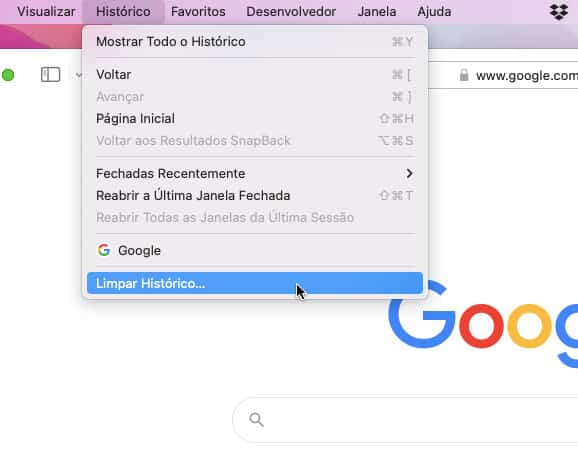
2) logo em seguida, selecione “Limpar Histórico”
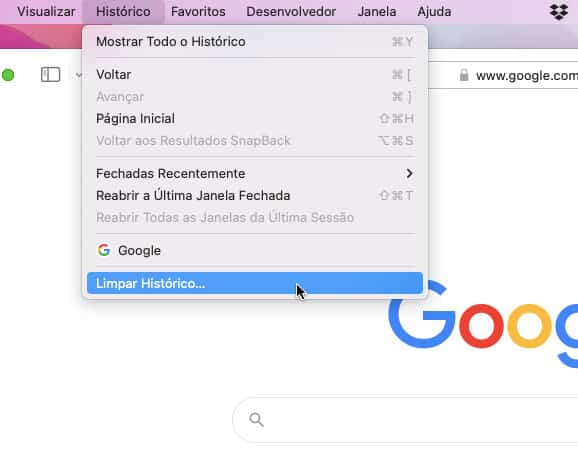
3) posteriormente, clique para abrir o campo de “Limpar” e determine o período na janela que se abrir na tela
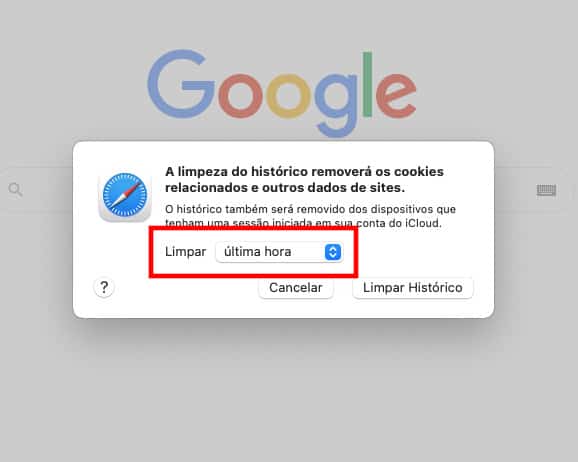
4) desse modo, pode-se selecionar opções de períodos, mas o foco é selecionar para limpar todo o histórico do Safari
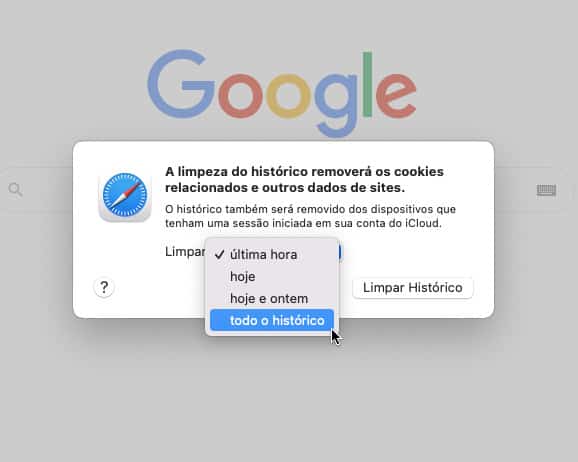
5) por fim, selecione “Limpar Histórico” do Safari no seu Mac
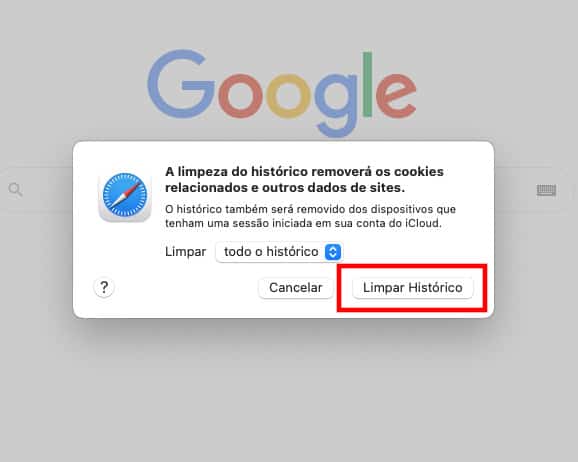
E aí, aprendeu como limpar o histórico do Safari? Então leia sobre Sangue doce, o que é? Qual a explicação da Ciência
Fontes: Canaltech | Apple | Techtudo
Imagens: Canaltech